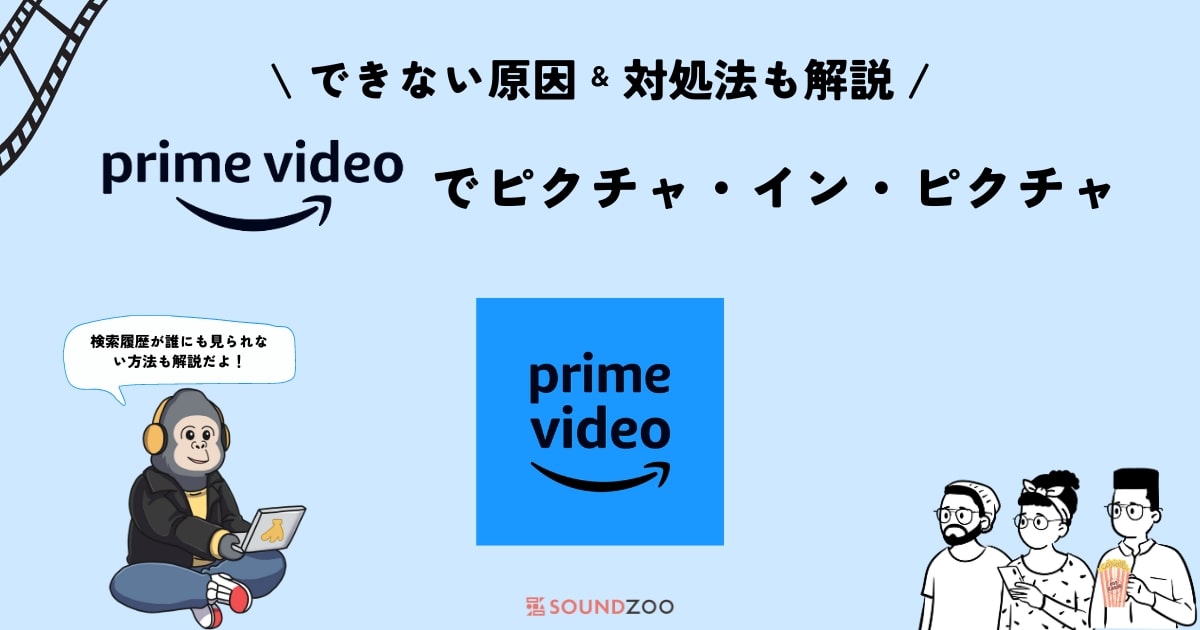そんな思いを持っているあなたのために、
この記事では、『プライムビデオのピクチャ・イン・ピクチャ』について解説していきます。

プライムビデオを約5年以上使っている筆者が、実際にiPhoneとAndroidでプライムビデオのピクチャ・イン・ピクチャを使って解説です!
プライムビデオの動画をピクチャ・イン・ピクチャで視聴する方法
プライムビデオで動画を視聴しているときに、ピクチャ・イン・ピクチャを使う方法は、プライムビデオアプリからホーム画面に戻れば自動的にピクチャ・イン・ピクチャが起動します。
実際のやり方は、以下のiPhoneとAndroidにわけて解説。
iPhone編
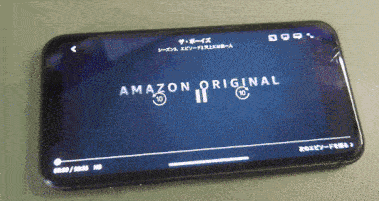
プライムビデオでピクチャ・イン・ピクチャ(iPhone編)
iPhoneでプライムビデオを使っている場合、動画再生中にホーム画面に戻るとピクチャ・イン・ピクチャが起動します。
ホーム画面で別のアプリを探しているときや別のアプリ画面を全画面で使いながら動画が視聴可能。
また、ピクチャ・イン・ピクチャの画面は、上下左右に移動ができ、iPhoneの画面外にはじくことで再生は止めずに画面だけ保留状態にすることもできます。

ピクチャ・イン・ピクチャの画面を自由に配置することはできず、画面の上下どちらかに寄ってしまいます。
しかし、保留状態にできるのはとても便利!
もしこの方法でプライムビデオの動画をピクチャ・イン・ピクチャで視聴できない場合は、以下をチェックしてください。
👉 プライムビデオのピクチャ・イン・ピクチャができない原因と対処法(この記事)
Android編
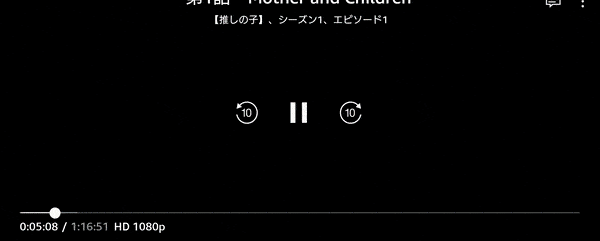
Androidのピクチャ・イン・ピクチャ(Android)
Androidのプライムビデオでピクチャ・イン・ピクチャを使うなら、動画再生中にホームボタンを押します。
ナビゲーションがボタンではなく、スワイプで操作する場合は、画面下から上にスワイプをして起動中のアプリ一覧画面にしたら、再度下から上にスワイプをするとうまくピクチャ・イン・ピクチャにできます。

起動アプリ一覧から別アプリを起動するとできるとき、できないときがあるので注意!
ナビゲーション操作をボタンにすると簡単で的確にピクチャ・イン・ピクチャが起動できておすすめです。
- 「設定」アプリを起動
- 「ナビゲーション」と検索または「システム」設定を選択して「ジェスチャー」を選択
- 「システムナビゲーション」を選択
- 「3ボタン」にする
Androidの機種によっては、設定を変えられなかったり、設定方法が異なったりすることがあります。
上記の方法でプライムビデオの動画をピクチャ・イン・ピクチャで視聴できない場合は、以下をチェックしてください。
👉 プライムビデオのピクチャ・イン・ピクチャができない原因と対処法(この記事)
プライムビデオでピクチャ・イン・ピクチャができない原因と対処法
プライムビデオの動画をピクチャ・イン・ピクチャで視聴できない場合は、以下5つの原因が考えられます。
- やり方が間違えている
- ピクチャ・イン・ピクチャの設定がOFFになっている
- 端末がピクチャ・イン・ピクチャに対応していない
- 古いバージョンを使っている
- バグで使えない
それぞれの対処法も一緒に解説していきます。
やり方が間違えている
iPhoneの場合は、動画再生中に画面を下から上にスワイプして起動中アプリ一覧を開いたら、外枠をタップしてホーム画面に戻ります。
Androidの場合は、ナビゲーションボタンの場合は動画再生中にホームボタンを押し、スワイプ操作の場合は画面を下から上にスワイプして起動中アプリ一覧を開いたら、もう一度画面を下から上にスワイプしてホーム画面に戻ります。
iPhoneもAndroidも、動画再生中にスマホのホーム画面に戻ることでプライムビデオのピクチャ・イン・ピクチャが起動するのです。

プライムビデオで動画再生中に通知を開いたり、別アプリに切り替えたりしてもピクチャ・イン・ピクチャになることはありますが、ならないこともあるので注意しましょう。
ピクチャ・イン・ピクチャの設定がOFFになっている
プライムビデオの動画をピクチャ・イン・ピクチャにできない原因は、設定がオフになっている可能性があります。
iPhoneの場合は、以下の手順で設定をオンにできます。
- 設定アプリを起動
- 画面上部の検索バーに「ピクチャ」と入力
- 「ピクチャ・イン・ピクチャ」の設定を開く
- 「自動的に開始」をオンにする
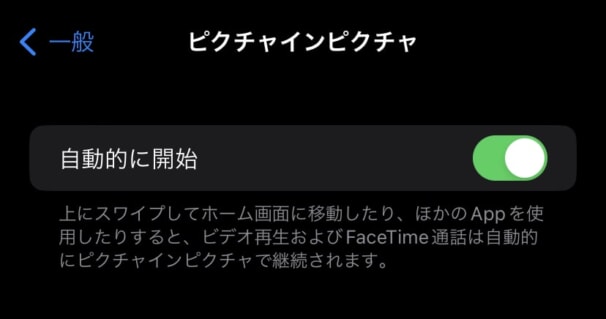
iPhoneでピクチャ・イン・ピクチャをオンにする
Androidの場合は、以下の手順で設定をオンにできます。
- 「設定」アプリを起動
- 画面上部から「ピクチャ」と入力して検索
- 検索から「ピクチャ・イン・ピクチャ」を選択
- 再度設定一覧から「ピクチャ・イン・ピクチャ」の設定を開く
- 「Prime Video」を探して許可する
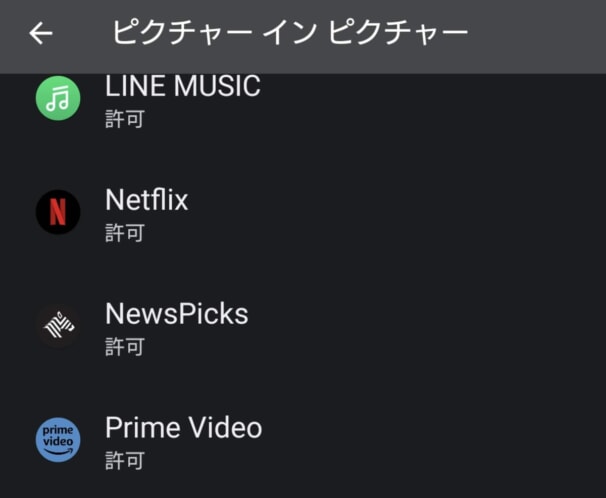
プライムビデオのピクチャ・イン・ピクチャを許可する
端末がピクチャ・イン・ピクチャに対応していない
最新のiPhoneまたはAndroidは、プライムビデオのピクチャ・イン・ピクチャに対応しています。
しかし、端末(特に古いAndroidやお年寄り向けAndroidなど)によっては、ピクチャ・イン・ピクチャの機能がない機種もあるので注意しましょう。
ピクチャ・イン・ピクチャの機能があるか確認するには、設定アプリを起動して、検索バーに「ピクチャ」と入力して検索をしてみてください。
ピクチャ・イン・ピクチャの設定が何も出てこない場合は、機能がない可能性が高いです。
古いバージョンを使っている
プライムビデオのピクチャ・イン・ピクチャができない原因に、端末のバージョンまたはアプリのバージョンが古いことがあります。
iPhoneもAndroidも、設定アプリから最新のバージョンにアップデートしましょう。
また、アプリストア(iPhoneならAppStore、AndroidならGoogle Play Store)からプライムビデオのバージョンも最新にします。
バグで使えない
ピクチャ・イン・ピクチャでプライムビデオの動画が観られる環境が整っていても、端末やアプリでバグが発生していると観られないことがあります。
その場合は、一度アプリを停止したり、スマホを再起動したりして少し待ってみてください。

実際に使ってみて、iPhoneは安定してピクチャ・イン・ピクチャになりますが、Androidはやや不安定なときがあるので注意!
まずは端末が対応していること、設定がオンになっていることを確認しましょう!
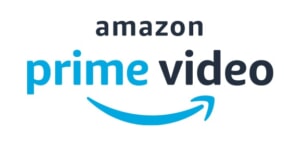
Amazon Prime Videoとは?おすすめの人&やめたほうがいい人
Amazon Prime Videoの使い方をチェックする
- Amazon Prime Videoで動画をレンタル・購入する方法
- Amazon Prime Videoの視聴履歴の削除&「続けて観る」の削除
- Amazon Prime Videoの検索履歴の削除
- Amazon Prime Videoの同時視聴とアカウント共有
- Amazon Prime Videoでウォッチリストを使いこなす
- Prime Video PINとは?プロフィールにロックや制限をかける方法
- Amazon Prime Videoで動画をダウンロードしてオフラインで観る方法
- Amazon Prime Videoの支払い方法を変更する方法
- Amazon Prime Videoで配信が終了する作品を検索する方法
- Amazon Prime Videoに出てくる6種類のアイコンとは?
- Amazon Prime Videoでレビューが見れない原因!見る方法とは?
- Amazon Prime Videoを解約する方法